
Élaguer une vidéo ou un plan dans QuickTime Player sur Mac
Vous pouvez utiliser la barre d’élagage dans QuickTime Player pour supprimer ou « élaguer » une partie d’une vidéo ou d’un plan vidéo.
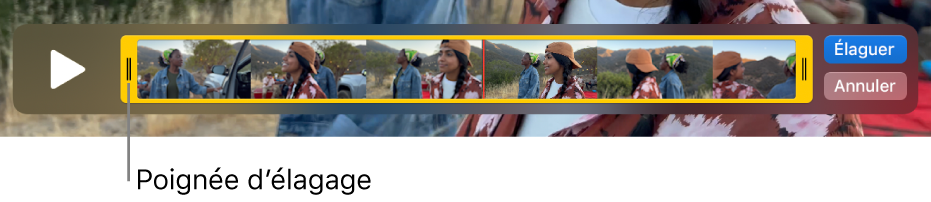
Élaguer une vidéo
Dans l’app QuickTime Player
 sur votre Mac, ouvrez la vidéo que vous souhaitez élaguer, puis choisissez Édition > Élaguer.
sur votre Mac, ouvrez la vidéo que vous souhaitez élaguer, puis choisissez Édition > Élaguer.Faites glisser les poignées jaunes dans la barre d’élagage. La zone extérieure aux poignées jaunes correspond à la portion à élaguer.
Astuce : pour effectuer des modifications plus précises, cliquez sur une poignée et maintenez votre doigt enfoncé pour voir les images individuelles du plan.
Cliquez sur Élaguer.
Élaguer un plan
Une fois votre vidéo scindée en plans, vous pouvez élaguer ces derniers.
Dans l’app QuickTime Player
 sur votre Mac, choisissez Présentation > Afficher les plans.
sur votre Mac, choisissez Présentation > Afficher les plans.Cliquez deux fois sur le plan à élaguer.
Faites glisser les poignées jaunes dans la barre d’élagage pour sélectionner la partie du plan à conserver.
Astuce : pour effectuer des modifications plus précises, cliquez sur une poignée et maintenez votre doigt enfoncé pour voir les images individuelles du plan.
Cliquez sur Élaguer.